AutoCad设置三维视图
来源:sc115.com | 431 次浏览 | 2011-06-29
标签: AutoCAD 2000 AutoCad设置三维视图 AutoCAD 2000
19.4.1 设置查看方向
在AutoCAD的三维空间中,用户可通过不同的方向来观察对象。用于设置查看方向的命令调用方式如下:
菜单:【View(视图)】→【3D Views(三维视图)】→【Viewpoint Presets…(视点预置)】
命令行:ddvpoint(或别名vp)

调用该命令后,系统将弹出如图19-5所示的“Viewpoint Presets(视点预设)”对话框。
在该对话框中,用户可在“From X Axis”编辑框中设置观察角度在XY平面上与X轴的夹角,在“XY Plane”编辑框中设置观察角度与XY平面的夹角,通过这两个夹角就可以得到一个相对于当前坐标系(WCS或UCS)的特定三维视图。
如果用户单击Set to Plan View按钮,则产生相对于当前坐标系的平面视图(即在XY平面上与X轴夹角为270,与XY平面夹角为90)。
19.4.2 设置图形的三维直观图的查看方向
现在使用另一种更为直观的方法来设置查看方向,“vpoint”命令可以将观察者置于一个位置上观察图形,就好象从空间中的一个指定点向原点(0,0,0)方向观察。该命令的调用方式为:
菜单:【View(视图)→【3D Views(三维视图)】→【Viewpoint(视点)】
命令行:vpoint(或别名-vp)
调用该命令后,系统将显示当前视点位置,提示用户选择:
Current view direction: VIEWDIR=0.0000,0.0000,1.0000
Specify a view point or [Rotate] <display compass and tripod>:
用户可直接指定视点坐标,则系统将观察者置于该视点位置上向原点(0,0,0)方向观察图形。
如果用户选择“Rotate(旋转)”选项,则需要分别指定观察视线在XY平面中与X轴的夹角和观察视线与XY平面的夹角,该选项的作用与“ddvpoint”命令相同。
如果用户选择“display compass and tripod(显示坐标球和三轴架)”,则屏幕上将显示如图19-6所示的坐标球和三轴架:
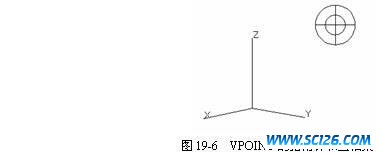
用户可使用它们来动态的定义视口中的观察方向。坐标球表示为一个展平了的地球,指南针的中心点表示北极(0,0,1),内环表示赤道(n,n,0),外环表示南极(0,0,-1)。可使用定点设备将十字光标移动到球体的任意位置上,该位置决定了相对于XY平面的视角。点击的位置与中心点的关系决定Z角。当移动光标时,三轴架根据指南针指示的观察方向旋转。如果要选择一个观察方向,请将定点设备移动到球体的一个位置上,然后单击左键确定。
19.4.3 设置平面视图
由于平面视图是最为常用的一种视图,因此AutoCAD提供了快速设置平面视图的命令,该命令的调用方式为:
菜单:【View(视图)】→【3D Views(三维视图)】→【Plan View(平面视图)】→子菜单
命令行:plan。
调用该命令后,系统提示如下:
Enter an option [Current ucs/Ucs/World] <Current>:
其中各选项意义如下:
(1) “Current ucs”:设置为当前UCS中的平面视图。
(2) “Ucs”:指定已保存的UCS,并设置为该UCS种的平面视图。
(3) “World”:设置为WCS中的平面视图。
19.4.4 设置正交视图与等轴测视图
由于三维模型视图中正交视图和等轴测视图使用较为普遍,因此AutoCAD提供了如下几种设置方法。
工具栏:“View(视图)”,详见图19-7。
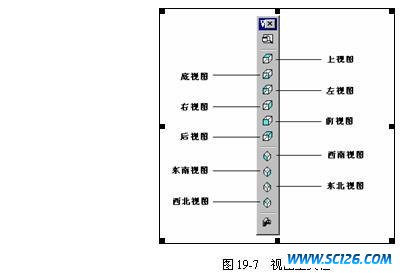
菜单:【View(视图)】→【3D Views(三维视图)】→子菜单
命令行:view
在命令行调用“view”命令后,弹出“View(视图)”对话框,在“Orthographic & Isometric Views(正交和等轴测视图)”选项卡的列表中显示了所有的正交视图和等轴测视图,如图19-8所示。
用户可在列表中选择一个视图,并单击Set Current按钮来恢复选定的正交视图或等轴测视图。
在“Relative to(相对于)下拉列表中显示了WCS和当前图形中的所有已命名UCS,用户可以指定某个坐标系来恢复正交视图或等轴测视图。缺省值为WCS。
“Restore orthographic UCS with View(恢复正交UCS和视图)”:当用户构成当前视图时,将恢复关联的UCS。
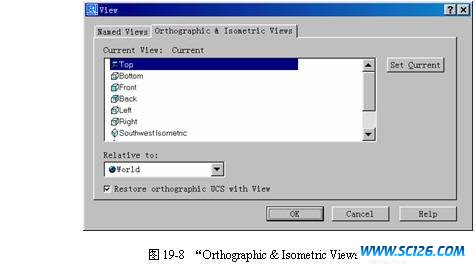
小 结
本章主要讲述在AutoCAD中进行三维绘图的基本知识,以及简单的三维图形的绘制方法。此外,还介绍了如何在AutoCAD中创建三维视图来观察三维对象。
搜索: AutoCAD 2000 AutoCad设置三维视图 AutoCAD 2000
- 上一篇: AutoCad创建塔楼上部造型
- 下一篇: AutoCad千禧堂的三维造型
- 最热-AutoCAD 2000
 多种冰激凌和蛋糕PNG图标
多种冰激凌和蛋糕PNG图标 精美蔬菜高清图片4
精美蔬菜高清图片4 精美蔬菜高清图片2
精美蔬菜高清图片2 精美蔬菜高清图片3
精美蔬菜高清图片3 精美蔬菜高清图片1
精美蔬菜高清图片1 景观效果图素材
景观效果图素材 景观效果图素材
景观效果图素材 手机高清图片
手机高清图片 景观效果图素材
景观效果图素材